WordPress 웹사이트에 GIF를 업로드했는데 그것이 정적 이미지로 나타나는 것을 발견한 적이 있습니까? 이 문제가 발생한 경우 WordPress GIF가 재생되지 않는 이유와 이를 해결하는 방법이 궁금할 것입니다.
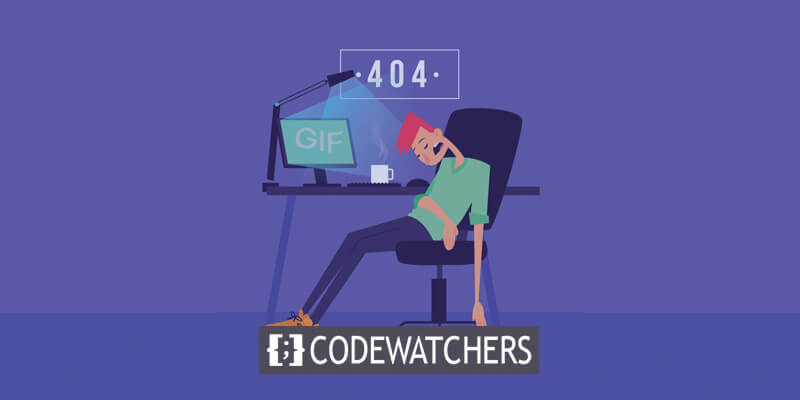
이는 많은 WordPress 사용자가 때때로 직면하는 일반적인 문제입니다. 처음에는 심각한 문제처럼 보일 수 있지만 실제로는 관리가 매우 쉽습니다.
문제의 겉보기 복잡성에 관계없이 솔루션은 간단하고 복잡하지 않습니다. 해결 방법이 궁금하신가요?
두려워하지 마세요. 다음 토론에서는 WordPress GIF가 재생되지 않는 이유를 조사하고 이 문제를 해결하고 해결하기 위한 명확한 단계를 제공합니다.
놀라운 웹사이트 만들기
최고의 무료 페이지 빌더 Elementor와 함께
지금 시작GIF가 작동하지 않는 이유는 무엇입니까?
WordPress에는 업로드 시 GIF와 이미지의 크기를 자동으로 조정하는 기능이 내장되어 있습니다. WordPress의 미디어 라이브러리에 GIF를 추가하면 크기가 조정됩니다. 또한 특정 테마에는 WordPress 사이트에 업로드된 이미지 및 GIF의 크기를 조정하는 최적화 루틴이 포함되어 있습니다. 또한 이미지 최적화 플러그인을 사용하면 GIF 크기가 줄어들 수도 있습니다.
결과적으로 이러한 크기 조정 및 최적화 프로세스는 애니메이션 WordPress GIF를 정적 이미지로 렌더링하여 애니메이션 GIF가 의도한 대로 작동하지 않는 문제를 일으킬 수 있습니다.
이제 문제는 WordPress 사이트에 애니메이션 GIF를 업로드하는 목적을 훼손하는 이 문제를 효과적으로 해결하는 방법입니다. WordPress에서 재생되지 않는 애니메이션 GIF 문제를 해결하기 위한 솔루션을 찾고 있다면 계속해서 해결 방법을 읽어보세요.
GIF가 재생되지 않는 문제를 해결하는 방법?
"WordPress에서 GIF가 작동하지 않는" 문제는 반복되는 문제이지만 사용 가능한 솔루션은 매우 간단합니다. WordPress 사이트에서 직접 몇 분 안에 이 문제를 해결할 수 있습니다.
Elementor GIF가 올바르게 작동하지 않는 문제를 해결하는 방법이 궁금하십니까? 아래에 설명된 세 가지 솔루션을 따르고 WordPress 웹사이트에 구현하기만 하면 됩니다.
전체 크기 이미지
업로드된 이미지와 GIF의 크기를 조정하는 WordPress의 성향을 고려하면 간단한 해결책은 GIF에 대해 "전체 크기" 설정을 선택하는 것입니다. Elementor GIF가 작동하지 않는 문제를 해결하려면 페이지 또는 게시물 블록으로 이동한 후 WordPress에 GIF를 업로드한 후 "전체 크기" 이미지 옵션을 선택해야 합니다.

이렇게 하면 GIF가 어떠한 형태의 최적화 없이 원래 크기로 업로드됩니다. 결과적으로 GIF의 품질은 변경되지 않고 원래 의도한 대로 정확하게 표시됩니다.
이미지 최적화 시스템 제거
"전체 크기" 이미지 설정을 선택한 후에도 WordPress GIF가 재생되지 않는 문제가 계속 발생할 수 있습니다. 이 지속적인 문제는 WordPress 사이트에서 이미지 최적화 플러그인을 사용했기 때문에 발생할 수 있습니다.
이 문제를 해결하기 위해 조정한 내용에 관계없이 이미지 최적화 플러그인은 적절하게 구성되지 않았거나 이미지 최적화 설정이 활성 상태로 유지되는 경우 압축된 GIF를 사이트에 업로드할 가능성이 있습니다.
WordPress GIF가 재생되지 않는 문제를 포괄적으로 해결하려면 두 가지 조치 중 하나를 취하는 것이 중요합니다. 이미지 최적화 옵션을 비활성화하거나 사이트에서 이미지 최적화 플러그인을 완전히 비활성화할 수 있습니다.
이미지 최적화 플러그인을 비활성화하면 업로드된 GIF는 원래 크기를 유지하며 문제 없이 의도한 대로 작동해야 합니다.
미디어 라이브러리에서 GIF 업로드
WordPress GIF가 작동하지 않는 문제를 해결하는 세 번째이자 마지막 솔루션은 미디어 라이브러리에서 URL을 통해 GIF를 업로드하는 것입니다. 이를 수행하려면 다음 단계를 수행하십시오.
- GIF를 포함하려는 페이지나 게시물로 이동합니다.
- 콘텐츠 편집기 내에서 더하기 아이콘을 클릭하여 이미지 블록을 선택합니다.
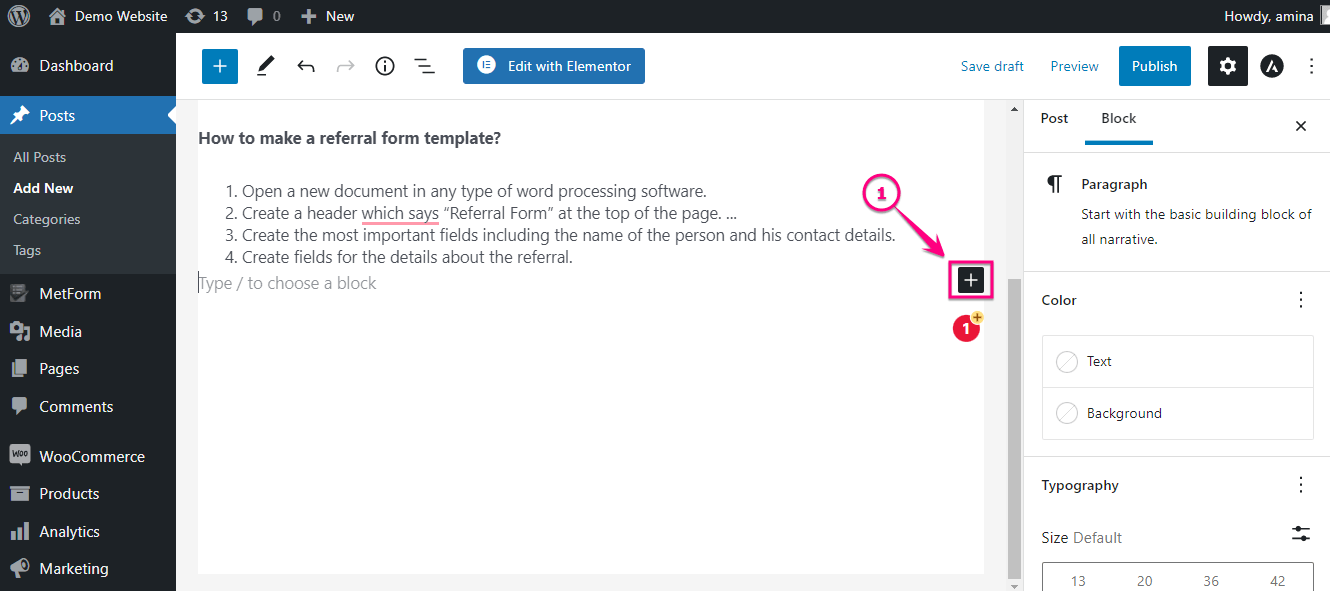
- 이미지 블록을 선택하고 장치에서 GIF 업로드를 진행하세요.

- GIF가 성공적으로 업로드되면 미디어 라이브러리에 액세스하여 업로드된 GIF와 연결된 URL을 복사하세요.
- URL을 복사한 후 미디어 라이브러리 탭을 닫습니다.
- 다음으로, 이전과 마찬가지로 더하기 아이콘을 다시 클릭하고 이미지 블록을 선택합니다.
- 이미지 블록 옵션 내에서 "URL에서 삽입" 버튼을 찾아 클릭하세요.
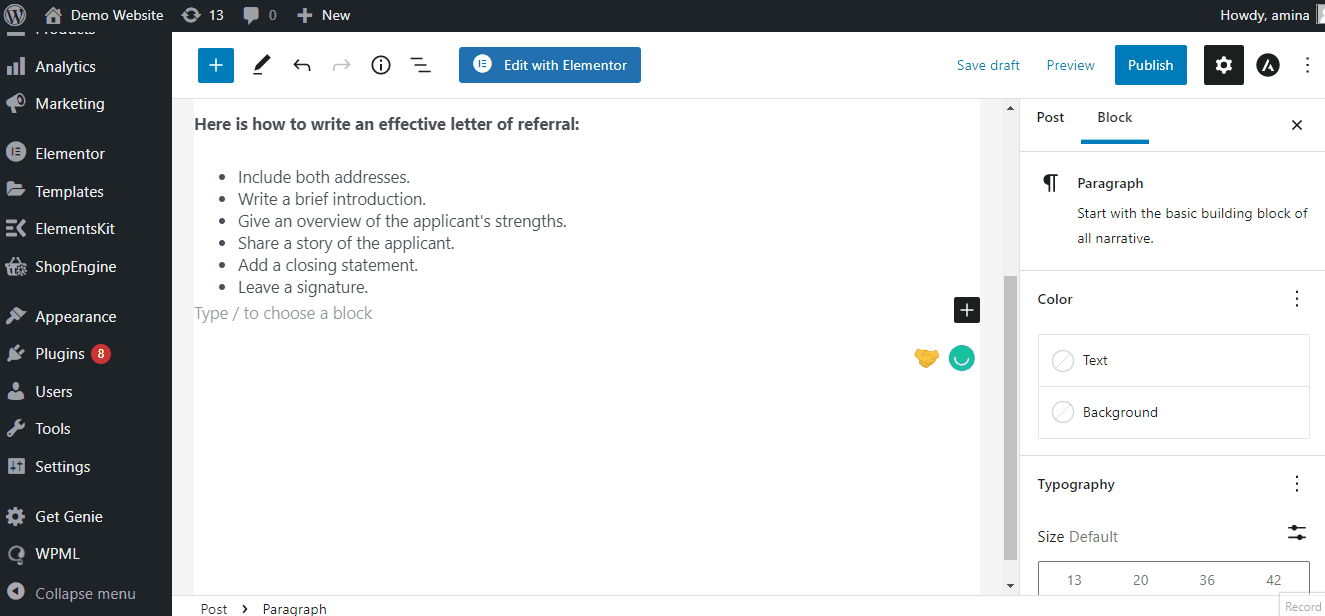
- 제공된 필드에 이전에 복사한 URL을 붙여넣습니다.
다음 단계를 따르면 미디어 라이브러리의 URL을 통해 GIF를 효과적으로 업로드하여 WordPress GIF가 작동하지 않는 문제를 완화하고 웹 사이트에 GIF가 올바르게 표시되도록 할 수 있습니다.
마무리
축하해요! 이제 WordPress에서 작동하지 않는 애니메이션 GIF 문제를 효과적으로 해결할 수 있는 준비가 되었습니다. 문제의 주요 원인은 GIF 크기 조정으로 인해 품질이 저하될 수 있다는 사실을 확인하셨습니다. 크기 조정을 방지하면 WordPress에서 GIF가 제대로 작동하지 않는 문제를 해결할 수 있습니다.
정적 GIF의 모션을 복원하려면 위에 설명된 세 가지 간단한 솔루션을 구현하는 것이 좋습니다. 이러한 해결 방법은 단 몇 분의 시간만 필요하며 결과는 GIF를 원래 상태로 되돌립니다.
이러한 솔루션을 자유롭게 테스트해보고 WordPress GIF 관련 문제가 성공적으로 해결되었는지 알려 주시기 바랍니다. 어떤 이유로든 이러한 솔루션이 GIF에 적용되지 않거나 이 문제에 대한 추가 지침이 필요한 경우 주저하지 말고 아래에 의견을 남겨주세요. 우리는 당신을 돕기 위해 여기 있습니다.




